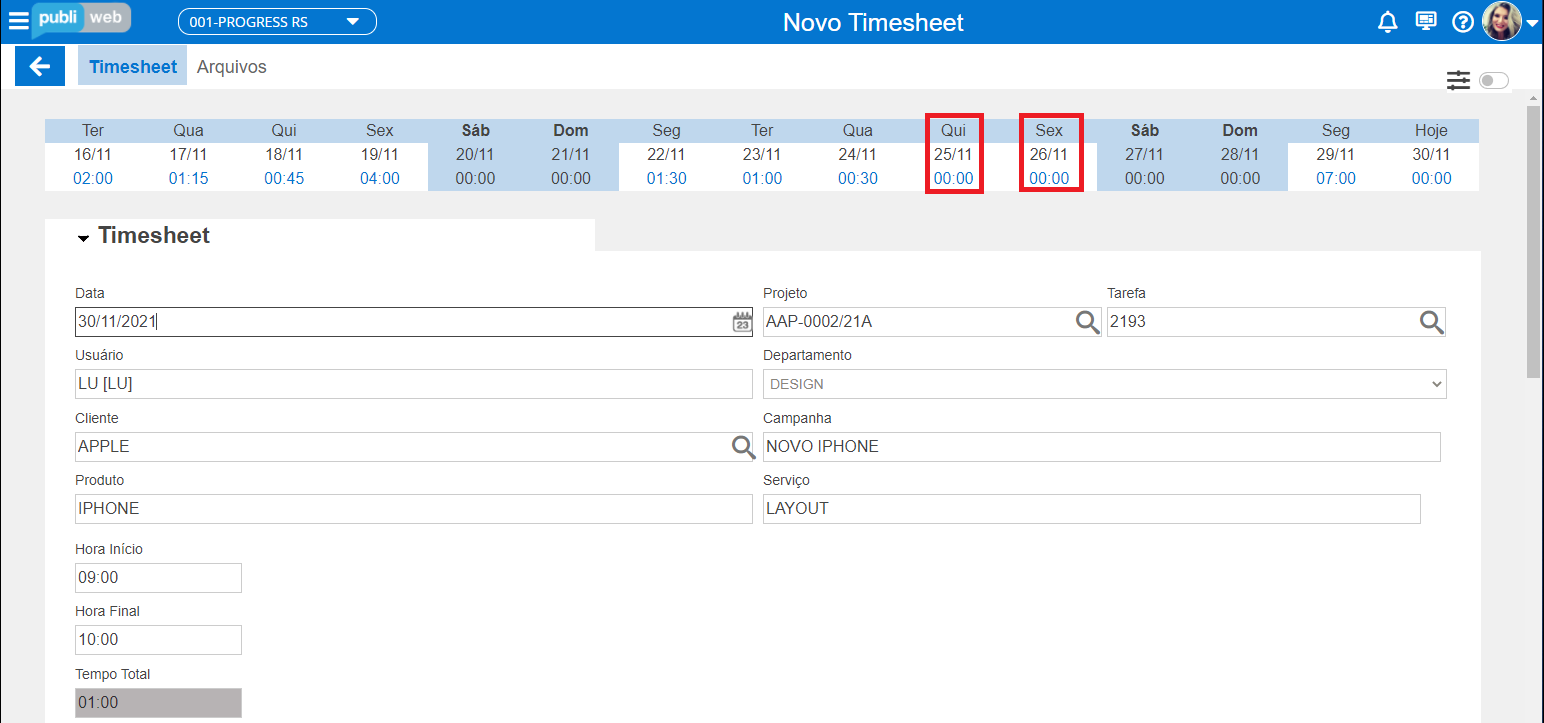O módulo de Timesheet permite registrar as horas trabalhadas em cada projeto, garantindo o controle preciso do tempo dedicado por usuário. Para manter os dados atualizados e confiáveis, é importante que o preenchimento seja feito diariamente.
──────────────────────────────────────────────────────────────
💡Dica: utilize Ctrl + F ou F3 para localizar rapidamente uma palavra específica no conteúdo. 🔍
──────────────────────────────────────────────────────────────

Aba Timesheet
🗓️Os campos Data, Usuário e Departamento são preenchidos automaticamente com a data atual e os dados do usuário logado. Esses campos podem ser editados, desde que o usuário tenha a permissão.
📁Ao informar o Projeto, o sistema preenche automaticamente os campos Cliente, Campanha e Produto.
🧩 Os campos Tarefa e Projeto são essenciais para geração de relatórios gerenciais, como: Rentabilidade de Projetos (Tempo Estimado x Realizado) e Rentabilidade (Faturamento x Timesheet).
⏱️Nos campos Hora Inicial, Hora Final e Tempo Total, você pode informar os horários de início e término ou apenas o total de horas dedicadas à tarefa.
📆Note que a tela do timesheet exibe um calendário dos últimos 15 dias, destacando os dias ainda não preenchidos, isso facilita o acompanhamento e evita esquecimentos.
Aba Arquivos
Utilize essa opção para anexar arquivos. Lembrando que o sistema permite anexar arquivos somente após salvar o registro.
💡Dica:
Ao posicionar o cursor do mouse sobre o arquivo adicionado, o sistema exibe os recursos que poderão ser utilizados nesse arquivo, como adicionar comentários, compartilhar, excluir, etc.


Aba Comentários
É possível inserir comentários com interação total entre os envolvidos no trabalho. Lembre-se de que é necessário salvar o registro primeiro para ter acesso a Aba Comentários.
Para citar um usuário do sistema, basta usar "@" e digitar a letra inicial do nome do usuário, o sistema exibe a lista dos usuários cadastrados para seleção.
Exemplo: digite @nomedousuário + comentário. Após inserir o texto, clique no botão  .
.
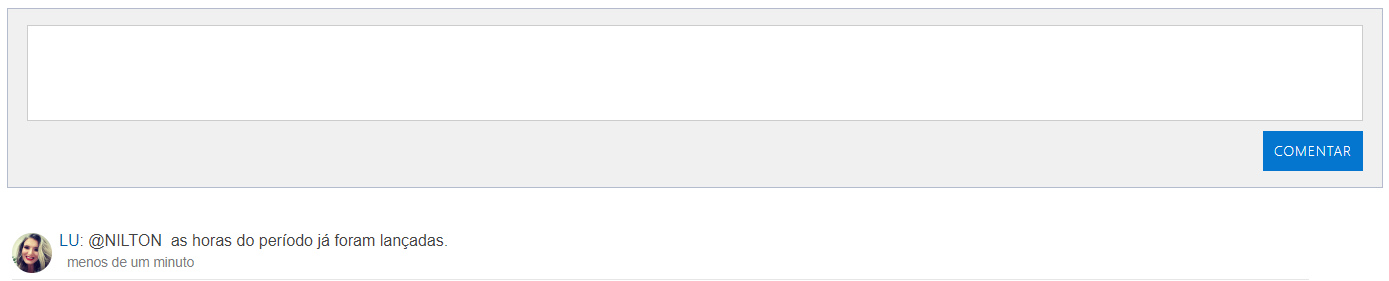
Veja também:
Como incluir Timesheet em qualquer tela do sistema
Como incluir uma Dispensa no Timesheet
Reajuste da Tabela de Custo do Timesheet
Tabela de Serviços do Timesheet